如何删除Outlook中的所有日历项目/条目?
通常,您可以通过选中Outlook中的约会或会议并按下“删除”键来删除它。那么如何在Outlook中删除各种各样的约会和会议呢?例如,删除某个日历文件夹中的所有约会或会议。本文将指导您轻松地从Microsoft Outlook的特定日历文件夹中删除所有日历项目或日历条目。
要从Microsoft Outlook中删除所有日历项目或条目,您可以按照以下步骤操作:
步骤1:切换到日历视图,并打开要删除所有项目的日历文件夹。
步骤2:通过点击“视图”选项卡上的“更改视图”>“列表”来更改文件夹视图。
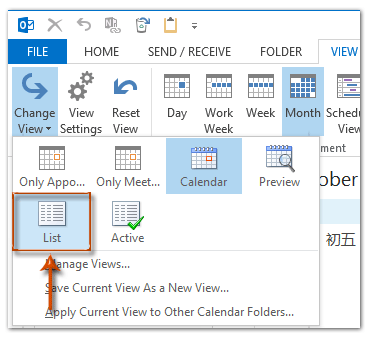
注意:在Outlook 2007中,您可以点击“视图”>“当前视图”>“所有约会”。
步骤3:同时按下“Ctrl”+“A”键以选中文件夹中列出的所有项目。
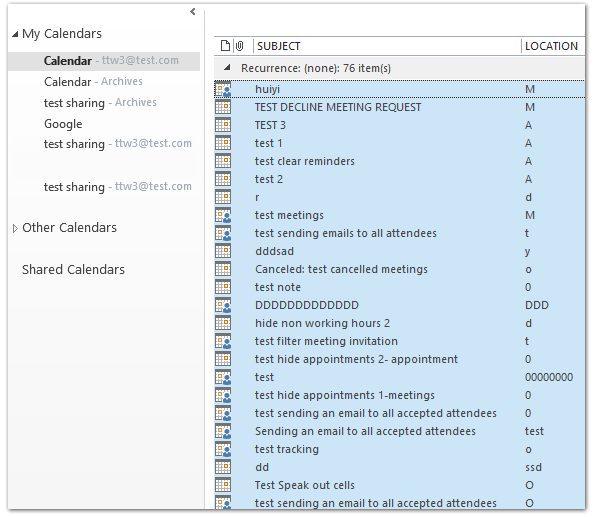
步骤4:按下“删除”键删除所有项目。
注意:如果所选日历文件夹中存在会议,在按下“删除”键后,会议窗口将会弹出。您需要通过点击会议窗口中的“发送取消”按钮向会议参与者发送取消通知。
最佳 Office 办公效率工具
最新消息:Kutools for Outlook 推出免费版!
体验全新 Kutools for Outlook,超过100 种强大功能!立即点击下载!
🤖 Kutools AI :采用先进的 AI 技术,轻松处理邮件,包括答复、总结、优化、扩展、翻译和撰写邮件。
📧 邮箱自动化:自动答复(支持 POP 和 IMAP) /计划发送邮件 /发送邮件时按规则自动抄送密送 / 自动转发(高级规则) / 自动添加问候语 / 自动将多收件人的邮件分割为单独邮件 ...
📨 邮件管理:撤回邮件 / 按主题及其他条件阻止欺诈邮件 / 删除重复邮件 / 高级搜索 / 整合文件夹 ...
📁 附件增强:批量保存 / 批量拆离 / 批量压缩 / 自动保存 / 自动拆离 / 自动压缩 ...
🌟 界面魔法:😊更多美观酷炫的表情 /重要邮件到达时提醒 / 最小化 Outlook 而非关闭 ...
👍 一键高效操作:带附件全部答复 / 防钓鱼邮件 / 🕘显示发件人时区 ...
👩🏼🤝👩🏻 联系人与日历:批量添加选中邮件中的联系人 / 分割联系人组为单独的组 / 移除生日提醒 ...
可根据您偏好选择 Kutools 使用语言——支持英语、西班牙语、德语、法语、中文及40 多种其他语言!
只需点击一下即可立即激活 Kutools for Outlook。无需等待,立即下载,提升工作效率!


🚀 一键下载——获取所有 Office 插件
强烈推荐:Kutools for Office(五合一)
一键下载五个安装包:Kutools for Excel、Outlook、Word、PowerPoint以及 Office Tab Pro。 立即点击下载!
- ✅ 一键便利操作:一次下载全部五个安装包。
- 🚀 随时满足 Office任务需求:需要哪个插件随时安装即可。
- 🧰 包含:Kutools for Excel / Kutools for Outlook / Kutools for Word / Office Tab Pro / Kutools for PowerPoint